IPhone रिकवरी मोड में कैसे जाएं और कैसे जाएं
पता करने के लिए क्या
- केबल के साथ मैक या पीसी से कनेक्ट करें। फाइंडर या आईट्यून्स खोलें। दबा कर छोड्रें ध्वनि तेज, फिर आवाज निचे. पकड़ पक्ष बटन।
- iPhone 7: केबल से Mac या PC से कनेक्ट करें। फाइंडर या आईट्यून्स खोलें। दबाकर रखें शीर्ष या पक्ष बटन और आवाज निचे.
- पुनर्प्राप्ति मोड से बाहर निकलें: अपने iPhone को पुनरारंभ करने दें और फिर केबल से iPhone को अनप्लग करें।
यह आलेख बताता है कि कैसे iPhone रिकवरी मोड में और बाहर जाना है सभी iPhone मॉडल, iPhone 8 और ऊपर, iPhone 7 श्रृंखला, और इससे पहले के संस्करण सहित। इसमें रिकवरी मोड का उपयोग करने के बारे में जानकारी शामिल है।
एक iPhone को रिकवरी मोड में कैसे डालें
IPhone के साथ कई समस्याओं को इसे पुनरारंभ करके हल किया जा सकता है, लेकिन कुछ और जटिल समस्याओं के लिए iPhone को पुनर्प्राप्ति मोड में डालने की आवश्यकता होती है। यह आपका पहला समस्या निवारण चरण नहीं होना चाहिए, लेकिन कभी-कभी केवल यही काम करता है।
यदि आपको अपने iPhone में समस्या आ रही है, तो पुनर्प्राप्ति मोड आज़माने से पहले, में सूचीबद्ध युक्तियों का प्रयास करें क्या करें जब आपका iPhone चालू नहीं होगा या Apple लोगो पर अटके iPhone को कैसे ठीक करें.
रिकवरी मोड एक अंतिम उपाय हैसमस्या निवारण चरण आप एक iPhone के साथ अपने ऑपरेटिंग सिस्टम के साथ समस्या उठा सकते हैं। डिवाइस को रिकवरी मोड में डालने से आईफोन को आईओएस को बूट न करते हुए आईट्यून या कंप्यूटर से चलाने और कनेक्ट करने की अनुमति मिलती है। ऐसा करने से आप OS को एक नए, कार्यशील संस्करण में अपडेट कर सकते हैं या डिवाइस पर एक कार्यशील बैकअप को पुनर्स्थापित कर सकते हैं। इसका उपयोग करना कठिन नहीं है, लेकिन यह ऐसी चीज है जिसका आप केवल तभी उपयोग करते हैं जब अन्य चीजें काम नहीं करती हैं।
IPhone को रिकवरी मोड में डालने के लिए, इन चरणों का पालन करें:
-
आप अपने पहले कदम के रूप में क्या करते हैं यह इस बात पर निर्भर करता है कि आपके पास कौन सा आईफोन मॉडल है।
- यदि आपके पास iPhone 8 या नया है, तो आप इस चरण को छोड़ सकते हैं।
- IPhone 7 या इससे पहले के संस्करण पर, अपने iPhone को बंद करके प्रारंभ करें पक्ष बटन और आवाज निचे बटन। तब तक दबाए रखें जब तक कि स्लाइडर शीर्ष पर दिखाई न दे, और फिर स्लाइडर को स्वाइप करें। यदि आपका फ़ोन प्रतिसाद नहीं देता है, तो दबाए रखें पक्ष बटन और आईफोन होम बटन एक साथ जब तक स्क्रीन डार्क न हो जाए (iPhone 7 सीरीज़ पर, होल्ड करें आवाज निचे होम बटन के बजाय)।
-
दूसरा चरण इस बात पर निर्भर करता है कि आपका कंप्यूटर किस ऑपरेटिंग सिस्टम पर चल रहा है।
- यदि आपके पास MacOS Catalina (10.15) या उच्चतर पर चलने वाला Mac है, तो Finder खोलें।
- यदि आपके पास OS का पुराना संस्करण चलाने वाला Mac, या Windows चलाने वाला PC है, आईट्यून्स को नवीनतम संस्करण में अपडेट करें और आईट्यून्स खोलें।
सिंकिंग केबल को अपने iPhone में प्लग करें और फिर इसे अपने कंप्यूटर से कनेक्ट करें।
-
आप आगे क्या कदम उठाते हैं यह इस बात पर निर्भर करता है कि आपके पास कौन सा मॉडल iPhone है:
- आईफोन 8 और नया:वॉल्यूम अप बटन को दबाएं और छोड़ दें, और फिर वॉल्यूम डाउन बटन के साथ भी ऐसा ही करें। फिर साइड बटन को तब तक दबाकर रखें जब तक रिकवरी मोड स्क्रीन दिखाई न दे।
- आईफोन 7 सीरीज:पुनर्प्राप्ति मोड स्क्रीन दिखाई देने तक साइड और वॉल्यूम डाउन बटन को दबाकर रखें।
- iPhone 6S सीरीज और पुराने संस्करण:पुनर्प्राप्ति मोड स्क्रीन दिखाई देने तक साइड और होम बटन को दबाकर रखें।
पुनर्प्राप्ति स्क्रीन दिखाई देने पर आपको पता चल जाएगा कि आपका फ़ोन पुनर्प्राप्ति मोड में है।
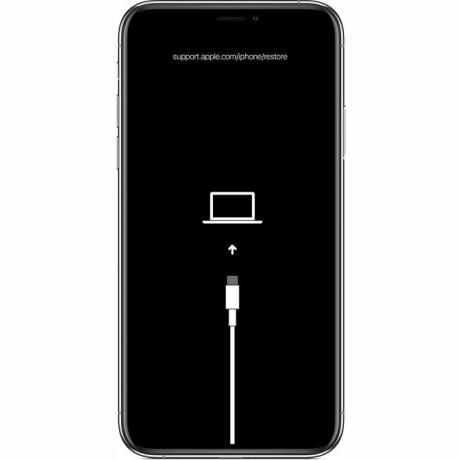
एप्पल इंक.
Finder या iTunes में एक विंडो पॉप अप होती है (जिस पर निर्भर करता है कि आपने चरण 2 में उपयोग किया है) अद्यतन या पुनर्स्थापित फोन। क्लिक अद्यतन. यह क्रिया आपके डेटा को मिटाए बिना ऑपरेटिंग सिस्टम को अपडेट करके समस्या को ठीक करने का प्रयास करती है।
यदि अपडेट विफल हो जाता है, तो अपने iPhone को फिर से पुनर्प्राप्ति मोड में डालें और इस बार क्लिक करें पुनर्स्थापित. यह विकल्प आपके फ़ोन के डेटा को पुराने बैकअप या iOS के नए इंस्टालेशन से बदल देगा। यह आदर्श नहीं है, लेकिन इस समय यह आपका एकमात्र विकल्प हो सकता है।
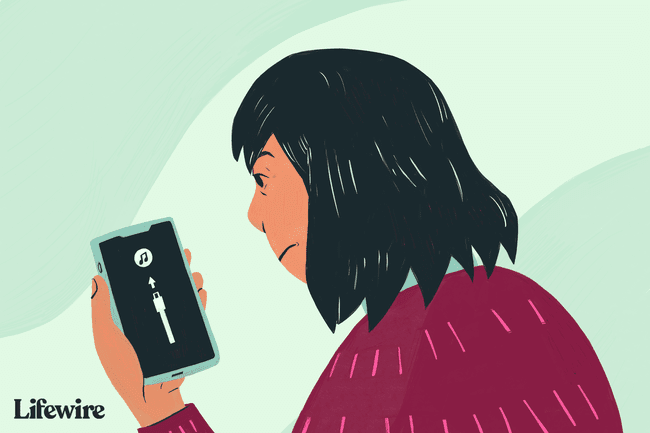
IPhone को कैसे पुनर्स्थापित करें
आप चुन सकते हैं अपने iPhone को उसकी फ़ैक्टरी स्थिति में रीसेट करें या अपने डेटा के हाल के बैकअप से अपने iPhone को पुनर्स्थापित करें.
यह सामान्य नहीं है, लेकिन एक त्रुटि कभी-कभी आपको अपने iPhone या किसी अन्य iOS डिवाइस को पुनर्स्थापित करने से रोक सकती है। यदि आप इस समस्या का सामना करते हैं, तो इसे हल करने का तरीका जानें IPhone त्रुटि को कैसे ठीक करें 4013. आप भी मिल सकते हैं त्रुटि 3194.
IPhone रिकवरी मोड से कैसे बाहर निकलें
यदि iPhone को पुनर्स्थापित करना सफल होता है, तो आपका फ़ोन पुनरारंभ होने पर पुनर्प्राप्ति मोड से स्वचालित रूप से बाहर निकल जाएगा।
आप अपने फ़ोन को पुनर्स्थापित किए बिना भी पुनर्प्राप्ति मोड से बाहर निकल सकते हैं (यदि आपका डिवाइस पहले ठीक से काम कर रहा था। यदि नहीं, तो रिकवरी मोड अभी भी आपका सबसे अच्छा विकल्प है)। वैसे करने के लिए:
से डिवाइस को अनप्लग करें यु एस बी केबल.
दबाए रखें सोके जगा बटन (या पक्ष, आपके मॉडल पर निर्भर करता है) जब तक कि iPhone बंद न हो जाए, और फिर उसे जाने दें। आपके मॉडल के आधार पर, आपको इसे होल्ड करने की भी आवश्यकता हो सकती है आवाज निचे बटन।
Apple लोगो के फिर से दिखने तक होल्ड करते रहें।
बटन को जाने दें और डिवाइस चालू हो जाएगा।
अगर रिकवरी मोड काम नहीं करता है
यदि आपके iPhone को पुनर्प्राप्ति मोड में डालने से आपकी समस्या का समाधान नहीं होता है, तो समस्या आपके द्वारा स्वयं ठीक करने की तुलना में अधिक गंभीर हो सकती है। उस स्थिति में, आपको चाहिए Genius Bar. में अपॉइंटमेंट लें मदद पाने के लिए अपने नजदीकी ऐप्पल स्टोर से।
रिकवरी मोड का उपयोग कब करें
आपको iPhone पुनर्प्राप्ति मोड का उपयोग करना चाहिए जब आप:
- आईओएस अपडेट इंस्टॉल करें, और आपका डिवाइस निरंतर पुनरारंभ लूप में फंस जाता है। ऐसा तब होता है जब अपडेट में कुछ गड़बड़ हो जाती है या इंस्टॉलेशन के दौरान आपकी बैटरी बहुत कम हो जाती है।
- ऑपरेटिंग सिस्टम को अपडेट करें या बैकअप से डिवाइस को पुनर्स्थापित करें, लेकिन प्रक्रिया विफल हो जाती है, और जब आप इसे कनेक्ट करते हैं तो आईट्यून्स अब डिवाइस को नहीं देखता है।
- a. से अपग्रेड करें आईओएस का बीटा संस्करण, और एक बग है।
- Apple लोगो देखें या आईट्यून्स से कनेक्ट करें बिना किसी बदलाव के कुछ मिनटों के लिए ऑनस्क्रीन आइकन।
पुनर्प्राप्ति मोड का उपयोग करके अपने iPhone को पुनर्स्थापित करने से आप या तो OS को अपडेट कर सकते हैं या डिवाइस के सभी डेटा को हटा सकते हैं। आदर्श रूप से, आपको iCloud या iTunes में अपने डेटा का हालिया बैकअप मिला है। यदि नहीं, तो आप अपने पिछले बैकअप और अभी के बीच जोड़े गए किसी भी डेटा को खो सकते हैं।
